
求救! 我的 iPhone 出了問題:今天,我只想將備份資料回復到我的 iPhone 上,但卻失敗了,提示“無法回復iPhone因為韌體檔案已損毀”。我不知道這是怎麼回事,因為這是我第一次遇到這種情況。誰能幫幫我?
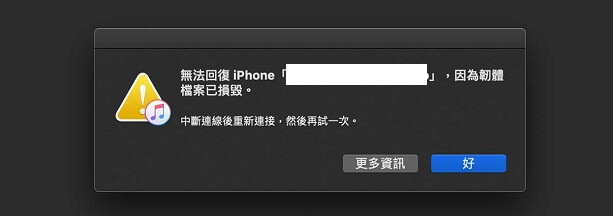
實際上,韌體檔案損壞的 iPhone/iPad 問題常見於裝置的操作軟體和 iTunes 經過多次更新。因此,舊程式碼變得不相容。因此,由於韌體檔案不相容或損壞,你的 iPhone 無法回復。
這個問題不能透過簡單地更新裝置來解決。 下面的討論將告訴你如何更方便、更輕鬆地修復 iPhone 韌體檔案損壞。
第 1 部分. 什麼是 iPhone/iPad 韌體檔案?
韌體檔案是 iPhone 裝置的核心,它控制著 iPhone 的主要操作。一般來說,iPhone 韌體檔案是一個 IPSW 檔案,包括執行核心作業系統 iOS 系統所需的一切。
在 iPhone 和蘋果裝置的世界裡,韌體已成為一個範圍更廣、可互換使用的術語。通常,韌體指的是處理基站語音和資料通訊的手機程式碼。它還包括啟動只讀儲存器,本質上是一個儲存啟動資訊的晶片。
許多人將韌體和作業系統互換使用。然而,如果對這些問題有更詳細的瞭解,就會發現兩者是不同的。作業系統可以獨立於韌體而存在。
通常情況下,手機韌體在使用過程中保持不變。而操作軟體會經常更新。另外,韌體主要在低層次上執行,目的單一。而操作軟體在高階介面上工作,具有通用性。
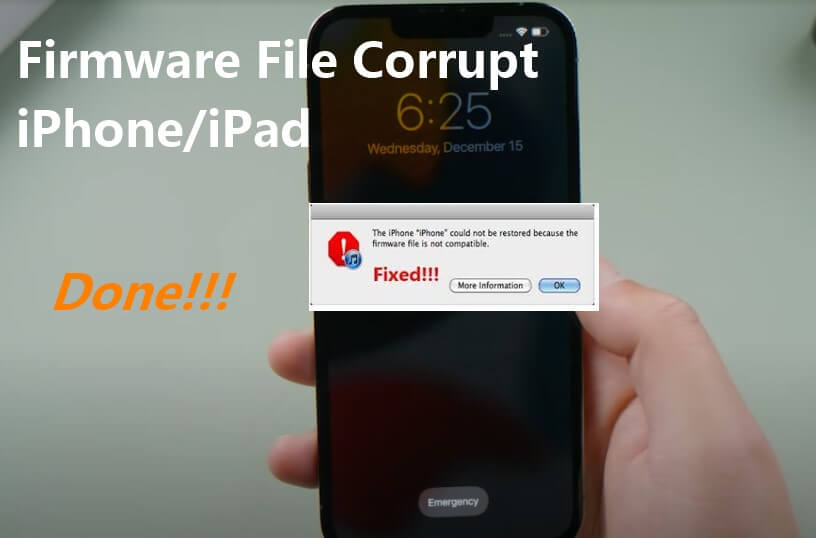
iPhone 韌體檔案固然重要,但每個手機使用者更需要關注韌體檔案損壞的 iPhone 問題。一旦發現因為韌體檔案損壞問題導致 iPhone 無法恢復,就應該及時採取正確的修復措施。
第 2 部分. 為什麼會出現 iPhone 韌體檔案損壞的 iPhone/iPad 問題?
iPhone 無法回復是因為韌體檔案損壞。而韌體檔案損壞的 iPhone 問題往往發生在電腦無法找到或識別正確的 iPhone 韌體檔案。
如果你的裝置顯示 iPhone 韌體已損壞,那麼這可能意味著你為 iPhone 找錯了 IPSW 檔案。
導致此錯誤的其他原因與更新後的 iTunes 或 iOS 不相容有關。當裝置的 iTunes 或 iOS 經過幾輪更新後,由於韌體檔案與新軟體不相容,所以無法識別舊程式碼。
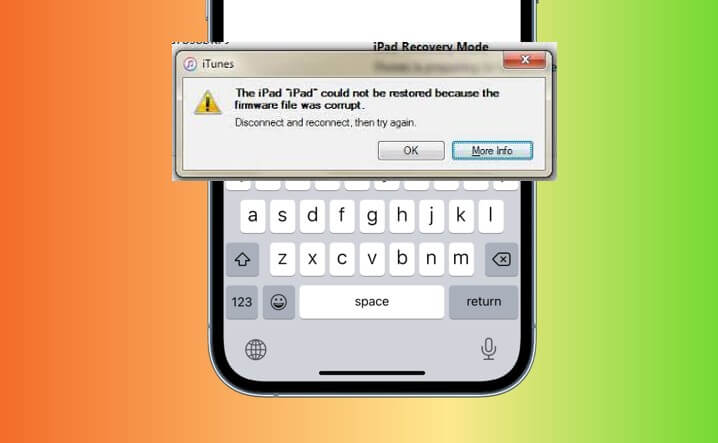
第 3 部分. 如何修復損壞的 iPhone/iPad 韌體?
當你遇到韌體檔案已損壞的 iPhone/iPad 錯誤時,裝置無法正常恢復,因為韌體檔案不相容。在這種情況下,你可以嘗試以下 6 種實用且行之有效的修復方法來解決 iPhone/iPad 韌體檔案損壞問題。
| 方法 | 難度 | 耗時 | 成功率 | 適用範圍 |
|---|---|---|---|---|
| WooTechy iPhixer | 中 | 短 | 100% | 所有軟體和蘋果裝置錯誤 |
| 關閉防毒軟體 | 簡單 | 短 | 30% | 一些軟體錯誤 |
| 重新啟動 iTunes 和電腦 | 簡單 | 短 | 20% | 一些軟體錯誤 |
| 更新或重新安裝 iTunes | 簡單 | 短 | 30% | 一些軟體錯誤 |
| 下載 IPSW 並使用 iTunes/Finder | 難 | 時間長 | 70% | 大多數軟體錯誤 |
| 在 DFU 模式下還原 iPhone | 難 | much時間長 | 60% | 大多數軟體錯誤 |
1 使用新韌體恢復 iPhone,無需 iTunes(不會丟失資料)
糾正 iPhone 因韌體檔案不相容而無法還原錯誤的最佳方法是使用 iPhone 修復軟體。否則,你的裝置將面臨誤操作的風險。
因此,最好使用像 WooTechy iPhixer這樣的專業的 iPhone 修復工具。你只需點選幾下,就能在不丟失資料的情況下處理裝置問題。整個過程非常安全,你完全不必擔心隱私被侵犯。
您可以在 Windows/Mac 電腦上免費下載該工具。開啟程式後,它會為你提供四個選項。從這裡,你可以非常輕鬆地解決韌體錯誤,並以最高的成功率和最快的速度恢復 iPhone 韌體。
WooTechy iPhixer – - 修復 iPhone 韌體檔案損壞錯誤 [支援 iOS 18]
4 個簡單步驟即可無資料丟失地修復 iPhone 韌體檔案損壞問題:
步驟 1 在電腦上安裝 iPhixer 工具後,啟動它並選擇標準模式來修復裝置。

步驟 2 選擇下載新韌體。只需點選下載按鈕即可啟動操作過程。
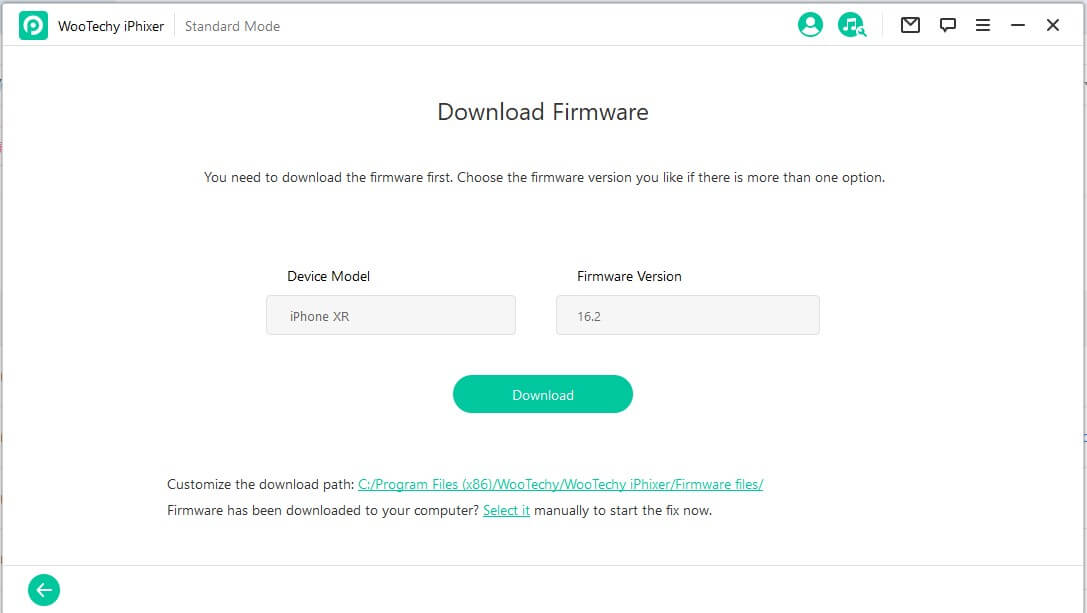
步驟 3 將 iPhone 連線到電腦,然後按照說明將其設定為恢復/DFU 模式。

步驟 4 稍等片刻,您的 iPhone 韌體檔案問題即可成功排除。

小貼士
現在檢查你的 iPhone 裝置,你應該可以成功地用新韌體恢復 iPhone。一般來說,由於 WooTechy iPhixer可以幫助你從根本上解決韌體檔案損壞的問題,所以你再也不會遇到 iPhone 韌體檔案損壞的問題了。
免費下載
安全下載
2 關閉防毒軟體
有時,電腦的防毒軟體可能無法識別所連線裝置的韌體。出現這種情況時,電腦就會顯示 iPhone 韌體檔案已損壞的錯誤。因為它將韌體識別為惡意軟體,可能會損害你的電腦。
如果是這種情況,解決方法非常簡單。只需從電腦的 "設定">"應用程式 "中找到防毒軟體並將其關閉即可。這可能會根據你使用的電腦和作業系統略有不同。
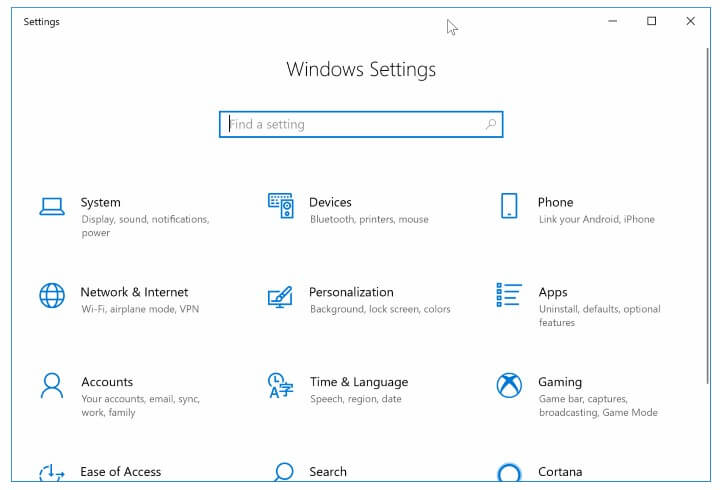
3 重啟 iTunes 或電腦
有時,iTunes 和電腦無法檢測到 iPhone 裝置是由於 iPhone 應用程式本身出現了卡頓,那麼這可能說明你的 iPhone 出現了韌體檔案損壞的問題。在這種情況下,你可以重啟 iTunes 或電腦來修復 iPhone 韌體損壞問題。
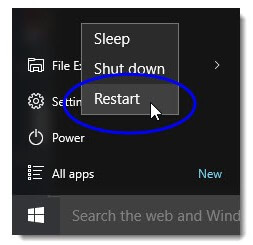
4 更新或重新安裝 iTunes 並再次恢復 iPhone
如果你無法更新/還原 iPhone,這是韌體檔案損壞導致的,那麼請嘗試更新或重新安裝 iTunes 並還原裝置。這將解決你遇到的任何軟體小故障,並讓你回到正軌。
首先,確保你在電腦上安裝了 iTunes。你可以從微軟商店下載 iTunes,或從蘋果網站獲取最新版本。如果你已經從微軟商店下載了 iTunes,可能就不需要更新了。因為如果有新版本,它就會自動更新。
如果你是從蘋果商店下載的 iTunes,只需三個簡單的步驟就能更新:
開啟 iTunes。從 iTunes 視窗頂部的選單欄中選擇 "幫助"。
從中選擇 "檢查更新",然後按照螢幕上出現的提示進行操作。
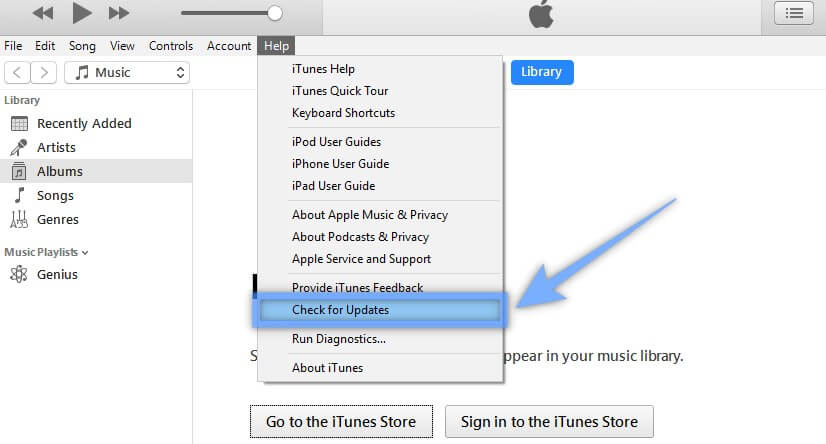
你也可以嘗試在電腦上重新安裝 iTunes。為此,你必須先解除安裝現有軟體。
進入啟動選單。選擇右側欄中的控制面板。
找到 "程式",然後解除安裝程式。
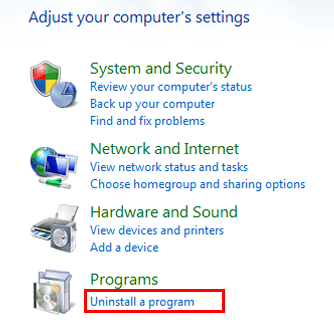
從中選擇 iTunes 檔案並右鍵單擊以解除安裝它們。你必須解除安裝所有相關檔案。如 iTunes、軟體更新檔案、32 位和 64 位應用程式支援檔案。
打開"我的電腦",選擇本地磁碟 (C:),檢查是否有剩餘資料夾。
重新啟動電腦。
要完成 iTunes 的重新安裝,您必須在完全解除安裝計算機中的 iTunes 後再次安裝 iTunes。讓我們來看看如何操作。
從 Apple Store 下載 iTunes 安裝程式。
將安裝程式儲存在硬碟上的任意位置。
在系統上執行安裝程式。這會在螢幕上開啟一個對話方塊。
單擊 "下一步",最後你將看到 "條款和協議 "選項。同意這些條款並再次選擇 "下一步"。
然後,您需要完成一系列安裝和設定選項。在這些步驟中,你將確定語言、資料夾位置和預設播放器選項。
最後,您將看到 "完成安裝"。選擇此項以完成安裝過程。
重新啟動電腦。
之後,你就可以透過再次從 iTunes 恢復 iPhone 來解決韌體損壞錯誤了。
5 下載 IPSW 並再次使用 iTunes/Finder 更新 iPhone
如果在更新和還原 iPhone 後,仍然出現 "無法回復iPhone因為韌體檔案已損毀 "的錯誤,那麼你可能需要獲取新的韌體。你可以從 IPSW 下載檔案,然後手動安裝到 iPhone 上。
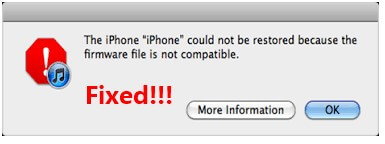
從IPSW下載適用於 iPhone 的韌體檔案。
設定手機和電腦之間的連線。
開啟電腦上的 iTunes/Finder。
iPhone 螢幕上會出現提示。點選信任。
當 iTunes 檢測到你的手機時,按住 Shift 鍵(Windows)或 Option 鍵(MAC)。
在 PC 螢幕上選擇 "檢查更新"。
找到下載的 IPSW 韌體檔案的資料夾並選擇它們。
單擊 "更新 "按鈕,該過程將繼續並自行完成。你將在 iTunes 面板上看到一條確認成功的資訊,然後你的 iPhone 將重新啟動。
6 在 DFU 模式下回復 iPhone
在"裝置韌體更新"模式下還原 iPhone 是最複雜的回復方式。當所有主要的更新/回復/重啟技巧都無法解決 iPhone 韌體損壞錯誤時,你可以試試它。
iPhone 7 及以下機型
在 iPhone 和電腦之間建立連線。開啟 iTunes。
如果你的 iPhone 是 6s 或以下機型,請同時按住"睡眠"鍵和"主畫面"鍵。如果你的是 iPhone 7,請同時按住音量減小鍵和睡眠鍵。保持八秒鐘。然後再按住睡眠鍵 5 秒鐘。如果已進入 DFU 模式,移動裝置的螢幕將完全變黑。
現在使用 iTunes 回復iPhone,從螢幕上顯示的資訊中點選"確定"選項。最後點選"回復 iPhone"。
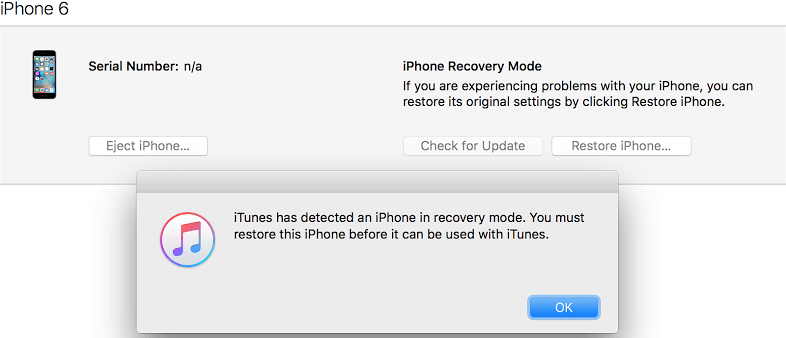
iPhone 8/S/X/11/12/13/14:
這些機型略有不同。設定連線並開啟 iTunes 後,請按照以下步驟操作:
快速按下並鬆開"音量增大"按鈕,然後同樣按下"音量減小"按鈕。
按住側邊按鈕(睡眠按鈕)直到螢幕變暗。
繼續按住側邊按鈕。同時,按住音量減小按鈕。同時按住兩個按鈕5秒鐘。
五秒結束後,將手指從側邊按鈕上移開。但先不要鬆開音量減小按鈕。再過 5 秒鐘後鬆開音量減小按鈕。
如果螢幕仍然變黑,說明你的 iPhone 已進入 DFU 模式。請按照前面提到的步驟使用 iTunes 回復裝置。
結論
iPhone 韌體損壞或不相容的錯誤可能非常惱人。當你在網際網路上找到的各種提示都無法幫助你解決問題時,它會讓你更加沮喪。因此,最好使用像WooTechy iPhixer這樣的專業修復程式。祝大家好運!
免費下載
安全下載








